勤怠
0641|【勤怠】早朝、昼、夜間など任意の時間帯ごとの労働時間の集計方法(時間帯区分設定機能)
時間帯区分集計機能を利用することで、早朝、昼、夜間など任意の時間帯ごとの労働時間を集計できます。勤務時間を時間帯に区切り、各時間帯の労働時間を集計します。設定と集計確認の方法をご説明します。
目次
【集計例】
- 6:00~9:00 を「早朝」として集計
- 9:00~18:00 を「昼」として集計
- 18:00~翌日6:00 を「夜間」として集計

補足
深夜時間帯(22:00~翌日5:00)の集計のみが必要な場合は、深夜勤務時間の設定で対応可能です(詳細はこちら)。
【手順1】オプション
時間帯区分設定機能をオンにします。
※admin全権管理者および全権管理者、または「オプション」権限が「◯ 閲覧・編集」の一般管理者だけが可能な操
作です。
1.ホーム画面「設定」内[その他]>[オプション]をクリックします。
2.「勤怠管理設定」カテゴリ内「時間帯区分設定機能」にて「使用する」を選択し、登録します。
【手順2】時間帯区分設定
時間帯区分を作成します。
1.ホーム画面「設定」内の[スケジュール]をクリックします。
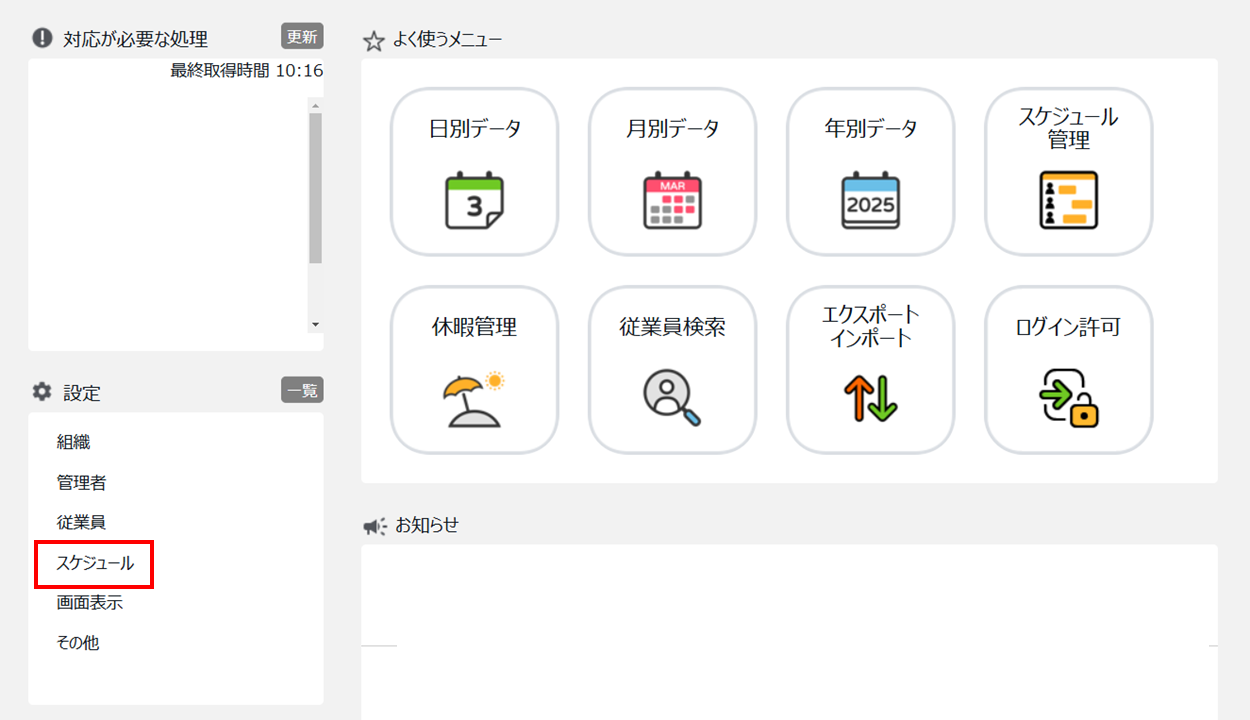
2.[時間帯区分設定]をクリックします。
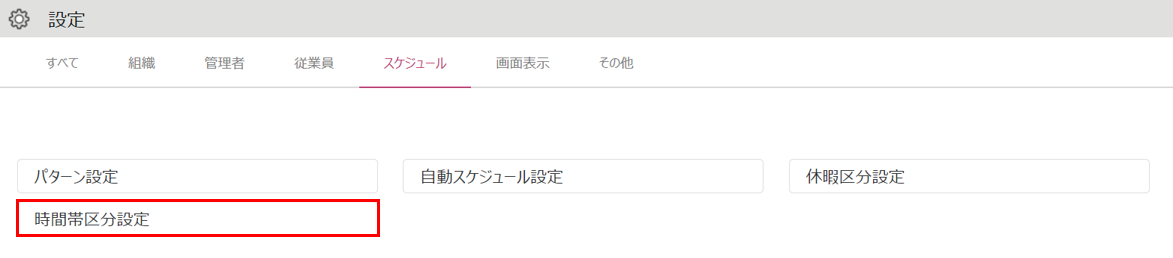
3.[新規登録]をクリックします。
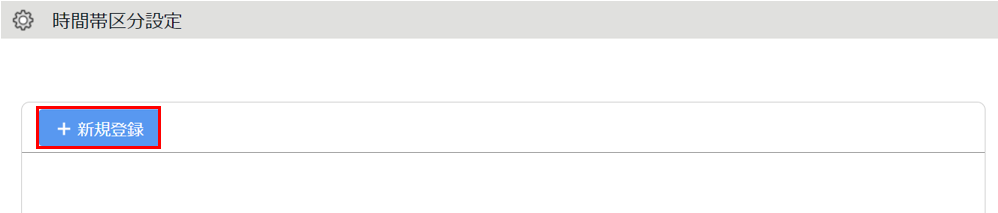
4.各項目を入力し、[登録]をクリックします。 設定例は、本マニュアル内「時間帯区分の設定例」をご参照ください。
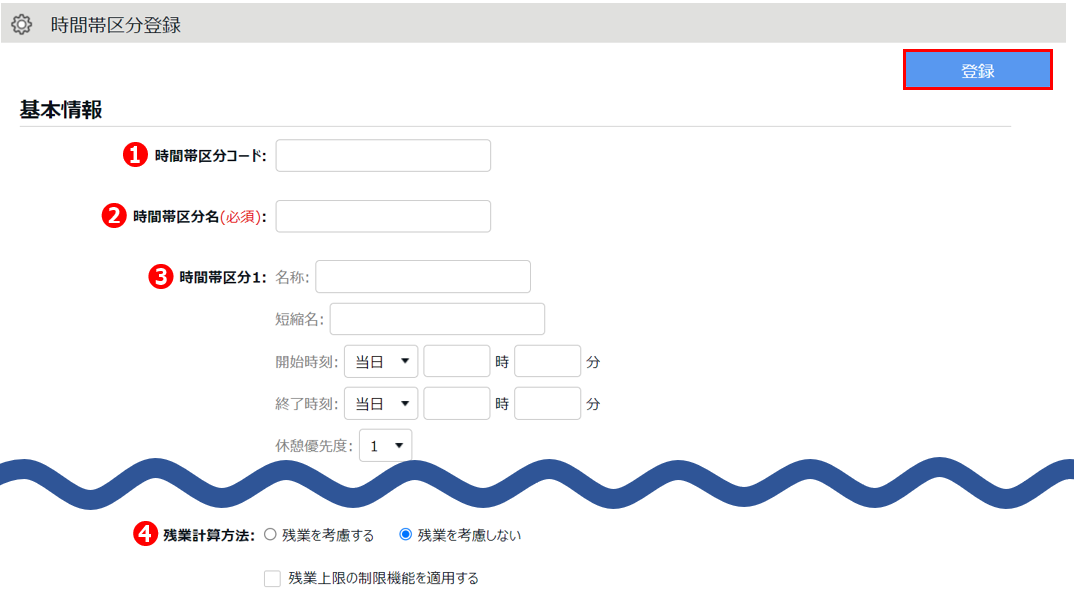
| 番号 | 項目名 | 説明 |
| ① | 時間帯区分コード | 時間帯区分を識別するコードを、3~10文字の半角英数字で入力します。 |
| ② | 時間帯区分名 | 時間帯区分の名称を100文字以内で入力します。この名称は、時間区分を割り当てた日の日別データ画面に表示されます。 |
| ③ | 時間帯区分1~8 |
名称 各区分の名称を100文字以下で入力します。 短縮名 各区分の短縮名を2文字以内で入力します。この名称は、日別、月別データ画面などでの集計項目名として使用されます。 開始時刻 各時間帯区分の開始時刻を設定します。 終了時刻 各時間区分の終了時刻を設定します。 休憩優先度 雇用区分休憩または休憩予定時間を設定しているときに、休憩時間をどの時間帯区分から優先して減算するかを設定します。 ※すべての区分で未設定(休憩優先度:1)である場合、時間帯区分1~8の順で優先して減算します。 |
| ④ | 残業計算方法 | 「残業を考慮する」を選択すると、残業開始時間前の勤務を「時間帯区分労働時間」に、残業開始時間後の勤務を「時間帯区分残業時間」に、それぞれ分けて集計します。 「残業を考慮しない」を選択すると、「時間帯区分残業時間」を計算せず、すべて「時間帯区分労働時間」に計上します。 ※「所定外労働時間割当種別:残業時間にする」「深夜所定外労働時間(深夜労働時間)割当種別:深夜残業時間にする」は適用されません。 |
補足:「残業上限の制限機能を適用する」
「残業上限の制限機能」を使用している場合は、「残業計算方法」項目内に、「残業上限の制限機能を適用する」というチェックボックスが表示されます。「残業を考慮する」を選択している場合に、チェックボックスを選択可能になります。チェックボックスをオンにすると、「時間帯区分残業時間」を計上するときに、残業上限の制限を適用します。
【手順3】時間帯区分の割り当て
作成した時間帯区分を各勤務日に割り当てることで、時間帯区分ごとに集計できるようになります。
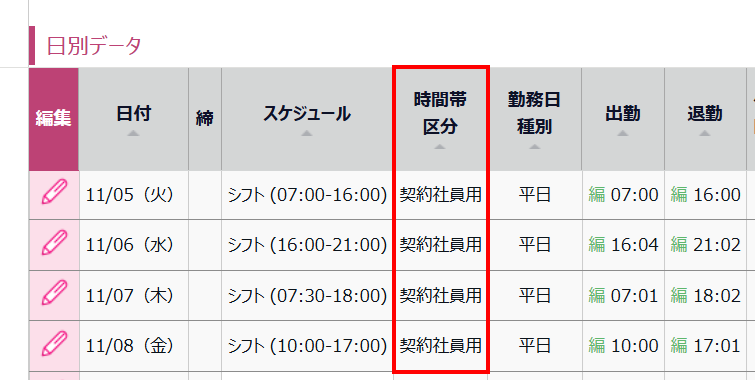
以下のいずれかの方法で割り当てます。
自動スケジュール設定
自動スケジュール設定で時間帯区分を設定しておくことで、未来のスケジュールに対して時間帯区分が自動登録されます。
1.ホーム画面「設定」内[スケジュール]>[自動スケジュール設定]をクリックし、時間帯区分を組み込みたい
所属、雇用区分の[編集]をクリックします。
2.時間帯区分欄で組み込みたい時間帯区分を選択し、[登録]をクリックします。
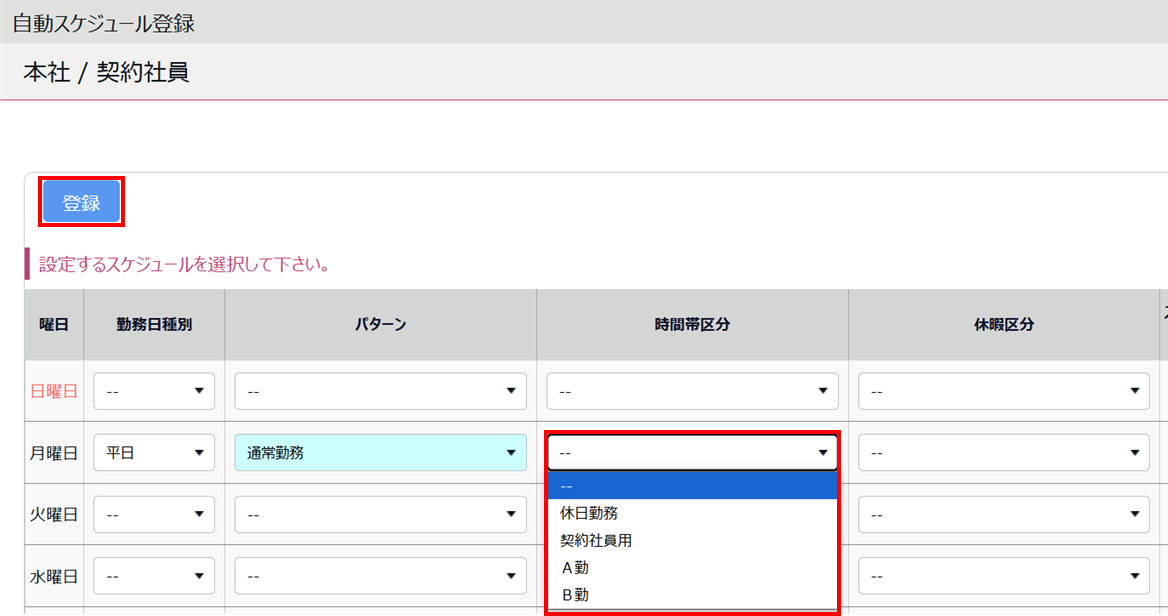
スケジュールパターンへの強制設定
スケジュールパターンに時間帯区分を強制設定することで、該当パターンを割り当てた日に自動で時間帯区分が割り当たります。
1.ホーム画面「設定」内[スケジュール]>[パターン設定]>[新規登録]または既存パターンの[編集]を
クリックします。
2.画面下部の拡張機能カテゴリにある「時間帯区分の強制設定」項目で、このパターンに組み込みたい時間帯区分
を選択し、[登録]をクリックします。

補足
過去日に割り当てられているパターンに対して時間帯区分の強制設定をおこない、過去の勤怠に対しても時間帯区分を割り当てたい場合は、パターンの設定後に勤怠データ再計算を実施してください。
手動での割り当て
時間帯区分を、任意の日に手動で割り当てます。
1.ホーム画面「よく使うメニュー」内[スケジュール管理]>[スケジュール登録] をクリックします。
2.「(1)コピー元スケジュール」内の「詳細項目設定」を開き、「時間帯区分」欄で組み込みたい時間帯区分を選択します。
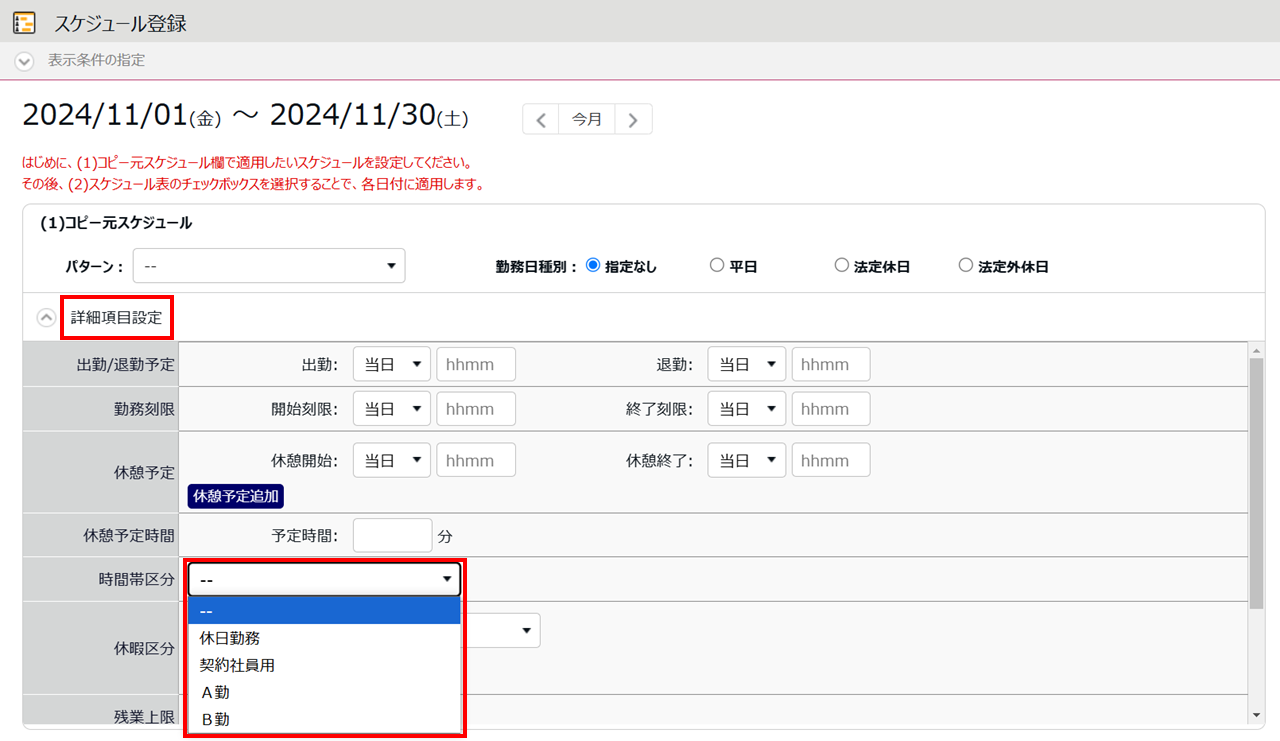
3.「詳細項目設定」をクリックして詳細画面を閉じ、「(2)スケジュール表」にて、時間帯区分を割り当てたい従業
員の対象日にチェックを入れ、[保存]をクリックします。
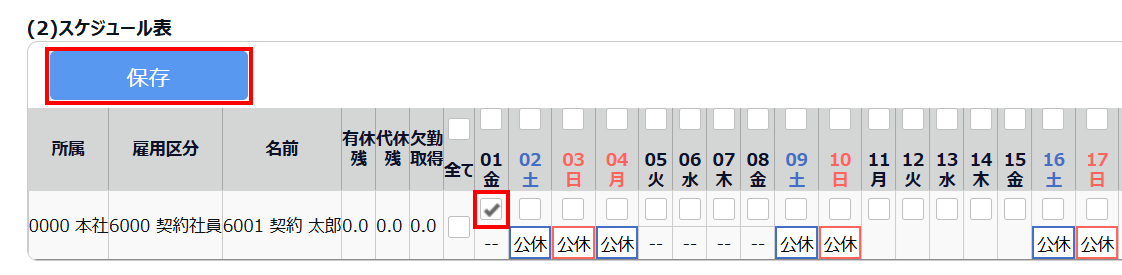
補足:勤務データ編集画面からも登録できます
対象従業員・対象日の「勤務データ編集」画面で、管理者が時間帯区分を割り当てることも可能です。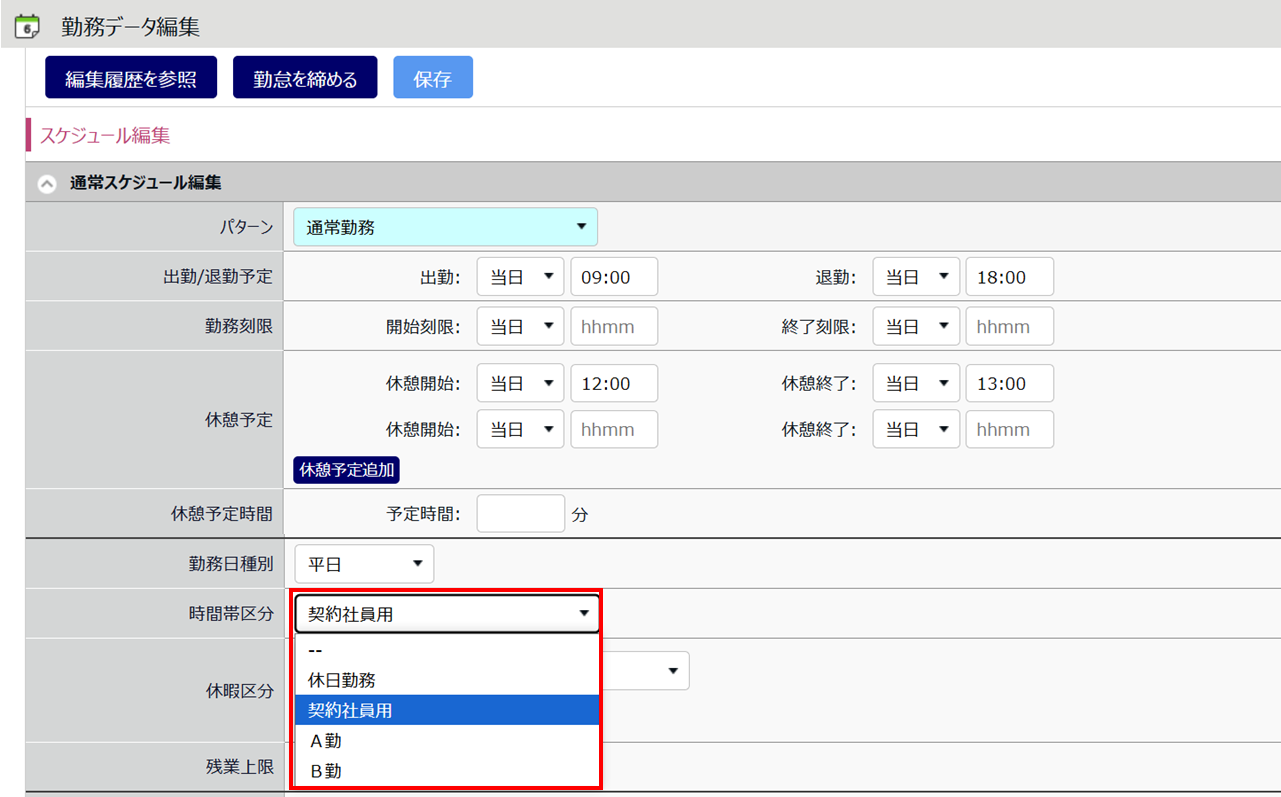
集計結果の確認方法
集計結果は、各画面の[時間帯区分]タブにて確認できます。各種出力レイアウトに追加することで、データ出力も可能です。
[時間帯区分]タブ
ホーム画面「よく使うメニュー」内[日別データ]または[月別データ]をクリックし、「時間帯区分」タブを開きます。時間帯区分項目ごとに区分別の集計結果が表示されます。
時間帯区分1~8の短縮名が項目名として表示されます。どの時間帯区分(時間帯区分1~8)にも合致していない勤務は「区分外」欄に集計されます。
日別データ画面
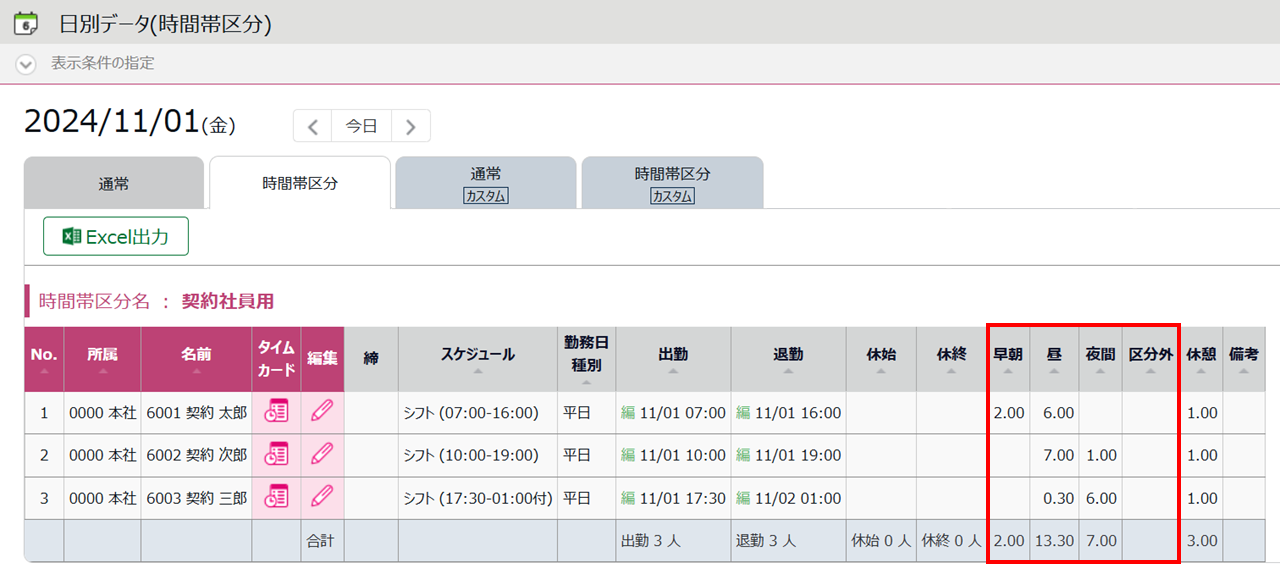
月別データ画面
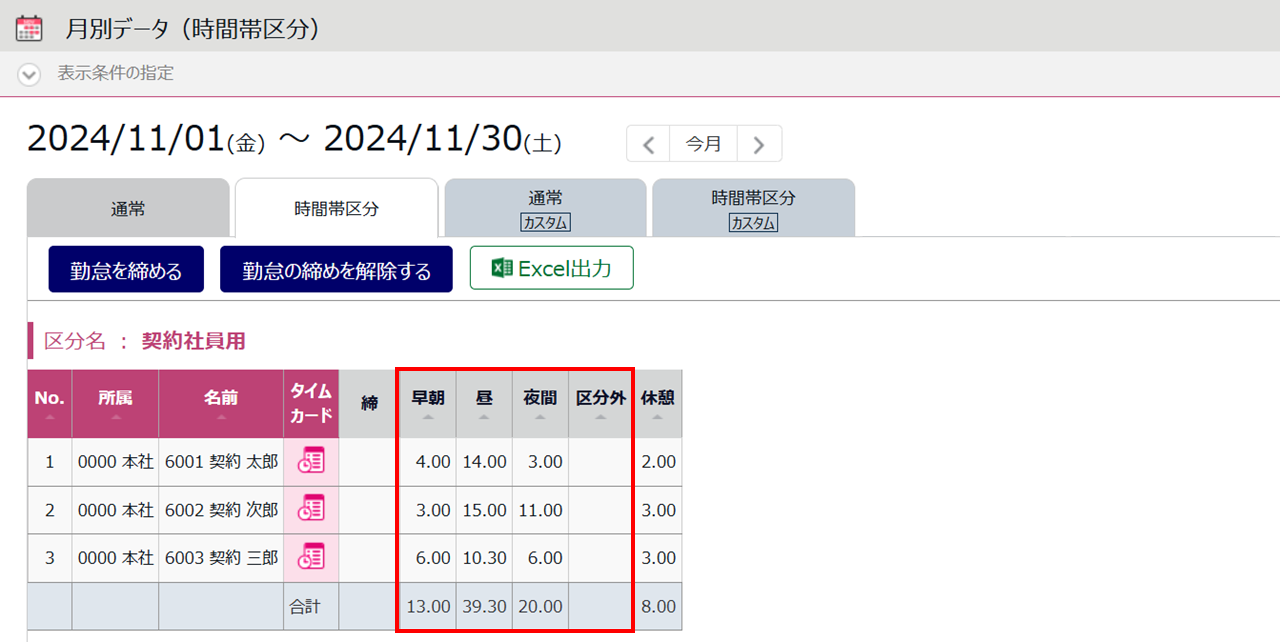
データ出力
ホーム画面「よく使うメニュー」内[エクスポートインポート]>「データ出力(エクスポート)」カテゴリ内の、「月別データ[CSV]」、「日別データ[CSV]」、「タイムカード[PDF]」の各出力レイアウトに、以下の項目を追加することで、時間帯区分ごとの集計結果を出力できます。
| 項目名 | 説明 |
| 時間帯区分1~8労働時間 | それぞれの時間帯区分の労働時間が出力されます。 |
| 時間帯区分1~8残業時間 | 時間帯区分設定で「残業を考慮する」を選択している場合に集計されます。それぞれの時間帯区分で残業開始時間を超過した時間が出力されます。 |
| 時間帯区分外時間 | 時間帯区分が割当てられている日の時間帯区分外に発生した労働時間が出力されます。 |
| 時間帯区分外残業時間 | 時間帯区分設定で「残業を考慮する」を選択している場合に集計されます。時間帯区分が割当てられている日の時間帯区分外に発生し、かつ残業開始時間を超過した時間が出力されます。 |
| 時間帯区分総残業時間 | 時間帯区分設定で「残業を考慮する」を選択している場合に集計されます。時間帯区分内に発生した残業時間の合計が出力されます。 |
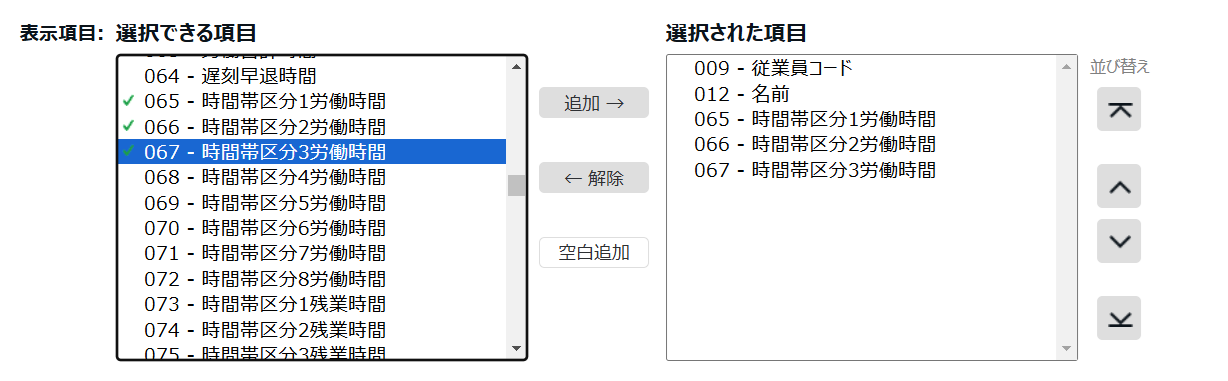
補足
レイアウトの作成方法やデータ出力方法の詳細は、それぞれ以下の記事をご参照ください。
・月別データ[CSV]の出力方法 ※給与ソフト取込用
・日別データ[CSV]の出力方法
・タイムカード[PDF]の出力レイアウト変更方法
・タイムカード[PDF]の一括出力方法
【補足】カスタムデータ項目設定
カスタムデータ項目設定にて、時間帯区分を含めたカスタムデータ項目を作成することで、時間帯区分による集計値を[カスタム]タブで確認できるようになります。
例えば、「時間帯区分1労働時間」と「時間帯区分3労働時間」の合計を集計確認したい場合、カスタムデータ項目で「時間帯区分1労働時間」と「時間帯区分3労働時間」を加算した項目を作成します。
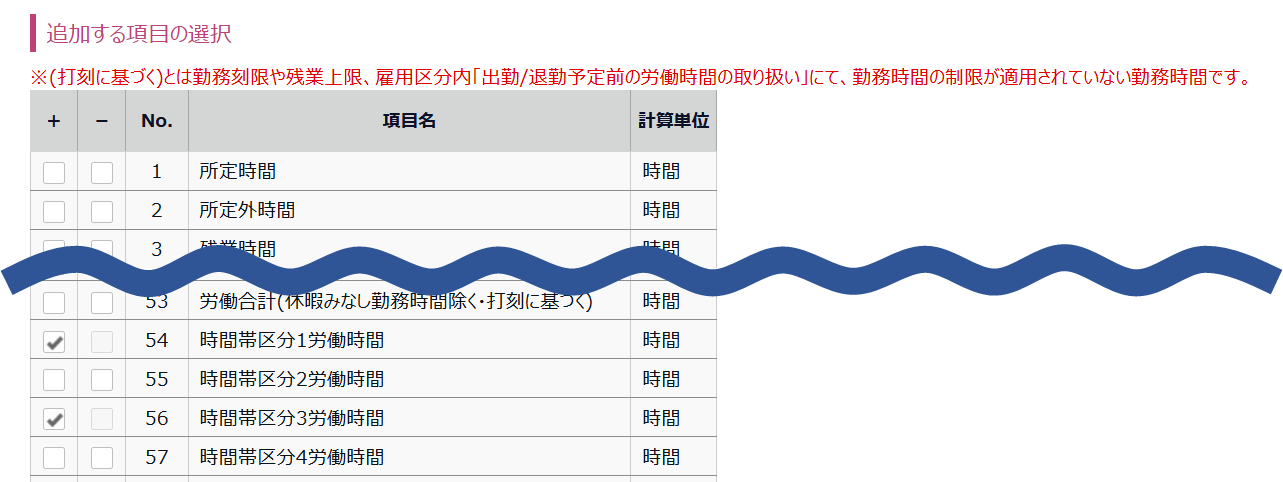
補足
カスタムデータ項目の作成方法は、こちらの記事をご参照ください。
時間帯区分の設定例
時間帯区分の2つの設定例をご説明します。
1.勤務パターンによって時間帯は異なるが、集計は合算したい場合
勤務パターンによって抽出したい時間帯は異なるが、「時間帯区分1」に合算して集計したい場合は、時間帯区分項目を複数作成し、それぞれ「時間帯区分1」の時間帯を設定します。
例えば、「早朝」について、A勤の場合は6:00~9:00、B勤の場合は5:00~8:00を集計し、それぞれの集計値は合算したい場合
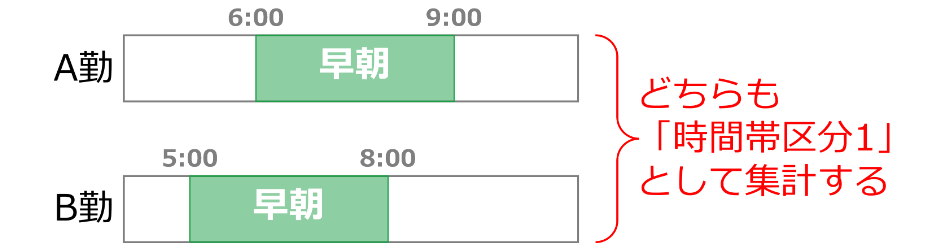
時間帯区分「A勤」と「B勤」を作成し、「時間帯区分1」にそれぞれの早朝勤務の時間帯を設定します。
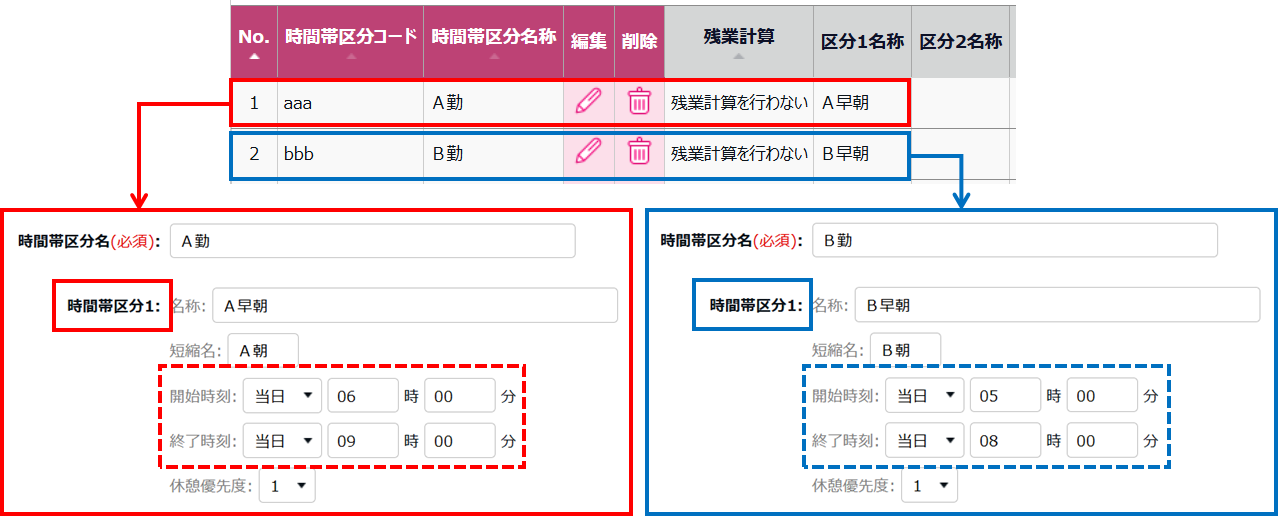
2.勤務パターンによって集計を分けたい場合
勤務パターンごとに特定の時間帯を「時間帯区分1」、「時間帯区分2」などに分けて集計したい場合は、時間帯区分を複数作成したうえで、区分が重ならないように時間帯を設定します。
例えば、A勤の「早朝 6:00~9:00」を区分1、B勤の「早朝 5:00~8:00」を区分2で集計したい場合
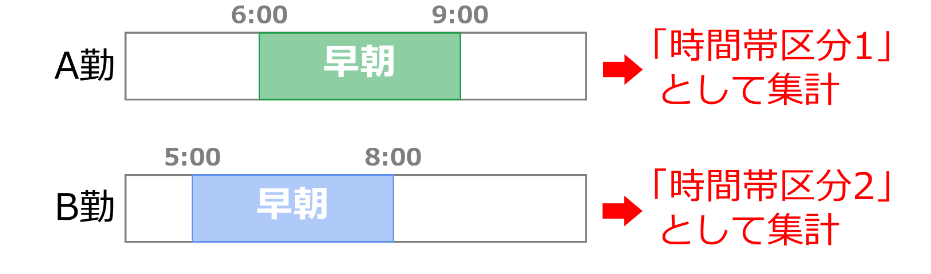
時間帯区分「A勤」を作成し、「時間帯区分1」を6:00~9:00と設定します。時間帯区分「B勤」を作成し、「時間帯区分1」は0:00~0:00(ダミー区分)、「時間帯区分2」は5:00~8:00と設定します。
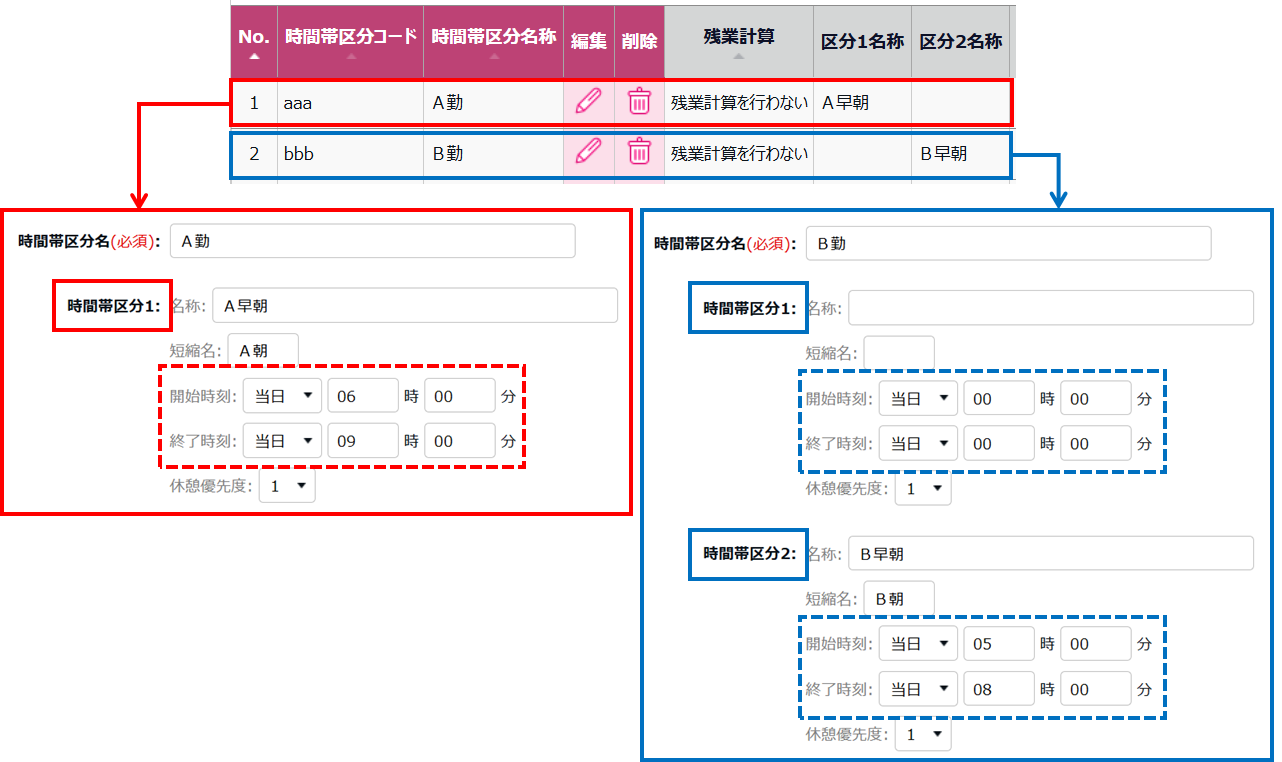
ポイント
・区分1の開始/終了時刻を空欄にした状態で区2に名称や時刻を入力し登録すると、入力した内容が区分1
にスライドして登録されてしまいます。これを防ぐためには、区分1にダミー区分として0:00~0:00と
入力します(詳細はこちら)。
・時間帯区分項目はいくつでも作成可能ですが、すべての時間帯区分項目において抽出できる時間帯は、
8つまでです(時間帯区分1~8)。
例えば下図の場合、時間帯区分「A勤」「B勤」「休日勤務」において時間帯区分1~8まで設定している
ため、これ以上区分を分けることはできません。